Wir stellen die neue Dokan Razorpay Payment Gateway-Integration vor, um alle Ihre Transaktionen reibungslos abzuwickeln
Veröffentlicht: 2022-05-06Dokan hat seiner umfangreichen Sammlung ein weiteres Zahlungsgateway hinzugefügt. Jetzt können Marktplatzbesitzer das Razorpay-Zahlungsgateway verwenden, um ihre Marktplatztransaktionen abzuschließen. Heute zeigen wir Ihnen, wie Sie das Razorpay Payment Gateway in Dokan integrieren.
Die Integration eines Zahlungsgateways ist für E-Commerce-Shops sehr wichtig. Andernfalls wäre es ziemlich schwierig, Transaktionen weltweit zu verwalten. Sie können nicht für jede Transaktion Nachnahme (Nachnahme) oder Banküberweisung verwenden. Dafür müssen Sie Geschäfte vor Ort machen.
Zahlungs-Gateways stellen nicht nur sicher, dass Sie weltweit Geschäfte tätigen können, sondern bieten Ihnen auch andere Vorteile. Wie,
- Erhöht die Kundenzufriedenheit . Zahlungs-Gateways können Vertrauen zwischen Kunden und Geschäftsinhabern aufbauen. Weil es sich reibungslos um die Zahlungen und Rückerstattungen kümmert.
- Umsatz ankurbeln . Mit Zahlungsgateways ist das Sammeln von Geldern aus verschiedenen Regionen kein Problem. Sie können das beliebte Zahlungsgateway aus der Region integrieren, mit dem Kunden ihre Bestellungen einfach bezahlen können.
- Läuft die Zahlungsvorgänge reibungslos ab . Die Verwaltung von Transaktionen und Rückerstattungen ist in jedem E-Commerce-Shop sehr schwierig. Auch die Verteilung der Verkäuferprovision ist auf Marktplätzen kompliziert. Zahlungsgateways handhaben diese automatisch.
- Gibt Einblicke in Daten . Mit Zahlungsgateways erhalten Sie ein Dashboard mit dem gesamten Transaktionsverlauf. Von dort aus können Sie Ihre Daten analysieren, um kreative Entscheidungen zu treffen.
In Dokan können Sie mehrere Zahlungsgateways wie Stripe, Paypal und Wirecard sowie alle von WooCommerce unterstützten Zahlungsgateways hinzufügen. Jetzt haben wir dieser Liste das Zahlungsmodul Razorpay hinzugefügt.
Sehen wir uns an, wie das Dokan Razorpay Payment Gateway verwendet wird.
So integrieren Sie RazorPay Payment Gateway in Dokan
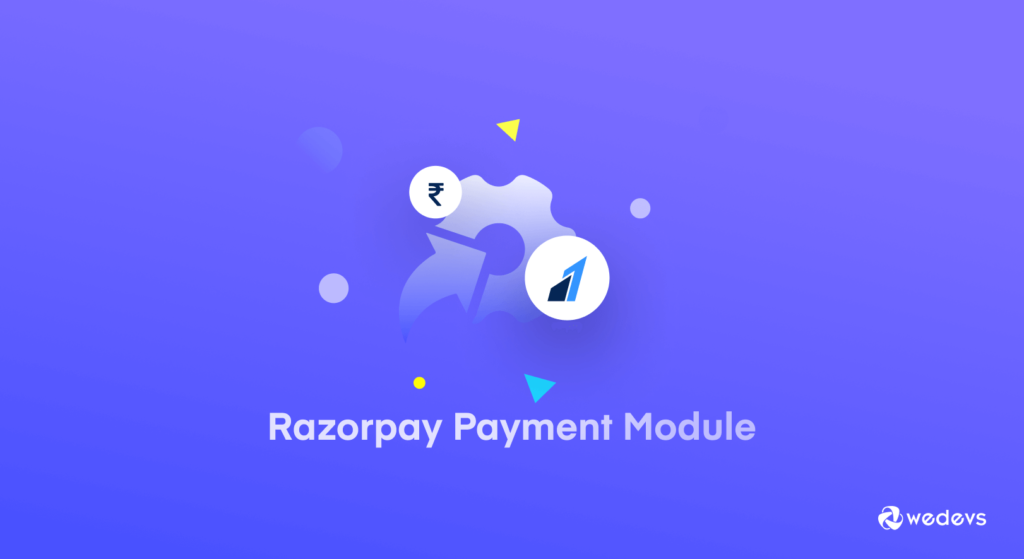
Wenn Sie einen Marktplatz betreiben, an dem Drittanbieter beteiligt sind, müssen Sie bei den Zahlungsmethoden sehr vorsichtig sein. Sie müssen Zahlungsgateways bereitstellen, die für alle Arten von Kunden geeignet sind.
Aus diesem Grund hat sich Dokan in so viele Zahlungsgateways integriert und arbeitet daran, in Zukunft weitere hinzuzufügen. In diesem Prozess wurde das Razorpay Payment Gateway eingeführt. Dieses Zahlungsgateway verfügt über Funktionen wie
- Intelligente Zahlungsmethoden. Kunden können zwischen verschiedenen internationalen Zahlungsmethoden wie Kreditkarten, Debitkarten und Net Banking wählen. Es verfügt auch über intelligente Zahlungsmodi wie UPI (Google Pay, PayTM, PhonePe), Paylater und indische E-Wallets – JioMoney, Mobikwik, Airtel Money, FreeCharge, Ola Money, PayZapp.
- Dieses Zahlungsgateway unterstützt auch mehrere Zahlungsoptionen wie Sofortzahlung, verzögerte Zahlung und bestätigte Zahlung.
- Es unterstützt ein Split-Payment-System. Der Administrator kann Zahlungen und Rückerstattungen einfach aufteilen, das Geld auf mehrere verknüpfte Konten überweisen und diese verknüpften Konten hinzufügen und verwalten.
- Nicht zuletzt verfügt dieses Zahlungsmodul über ein automatisiertes Rückerstattungssystem. Der Kunde erhält die Rückerstattung je nach Zahlungsmethode sofort oder innerhalb einer Stunde.
Sehen wir uns also an, wie Sie dieses Modul auf Ihrem Marktplatz einrichten und verwenden.
Wir hoffen, dass Sie bereits einen Marktplatz mit WooCommerce, Dokan und Dokan Pro eingerichtet haben.
Jetzt müssen Sie diesen Schritten folgen,
- Schritt 1: Aktivieren Sie das Razorpay-Zahlungsmodul
- Schritt 2: Konfigurieren Sie die Razorpay-Einstellungen
- Schritt 3: Sammeln Sie Razorpay-API-Anmeldeinformationen
- Schritt 4: Fügen Sie Anmeldedaten zu den Dokan Razorpay-Einstellungen hinzu.
Sehen wir uns die Details dieser Schritte an.
Schritt 1: Aktivieren Sie das Razorpay-Zahlungsmodul
Um ein Modul zu aktivieren, müssen Sie zu WP-Admin–> Dokan–> Module navigieren, wo alle Dokan-Module vorhanden sind. Suchen Sie das Razorpay-Zahlungsmodul und schalten Sie die Schaltfläche um, um es zu aktivieren.
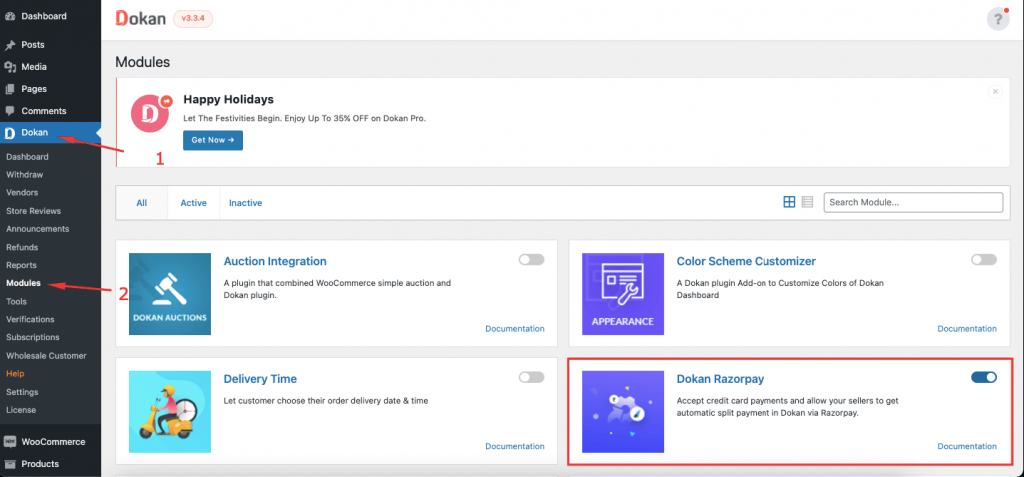
Nachdem Sie das Modul aktiviert haben, müssen Sie seine Einstellungen unter WooCommerce–>Einstellungen–>Zahlungen konfigurieren.
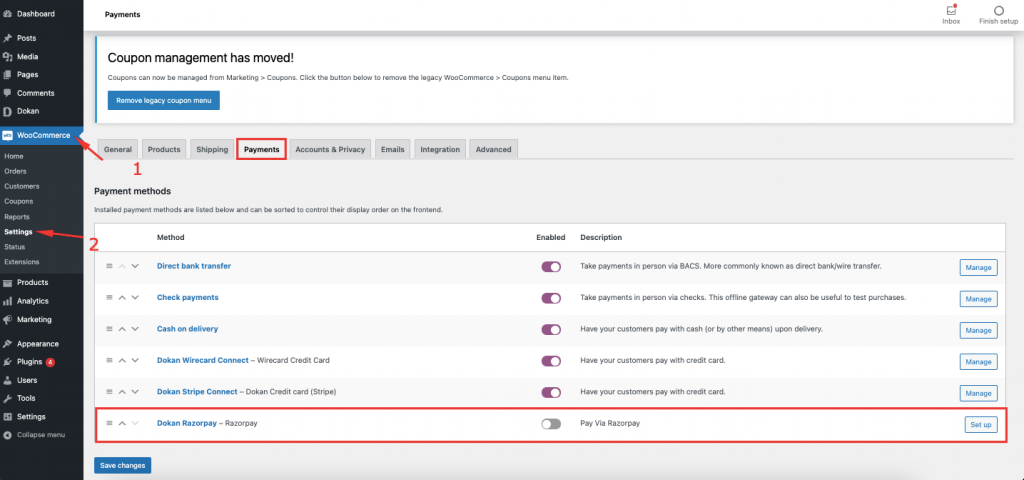
Schritt 2: Konfigurieren Sie die Razorpay-Einstellungen
Wenn Sie auf die Schaltfläche Einrichten klicken, finden Sie alle Optionen zu den Razorpay-Einstellungen. Dort müssen Sie die API-Anmeldeinformationen hinzufügen (die wir Ihnen in den späteren Schritten zeigen werden), Routenübertragung aktivieren, um geteilte Zahlungen zu unterstützen, und die Webhook-URL, die automatisch festgelegt wird.
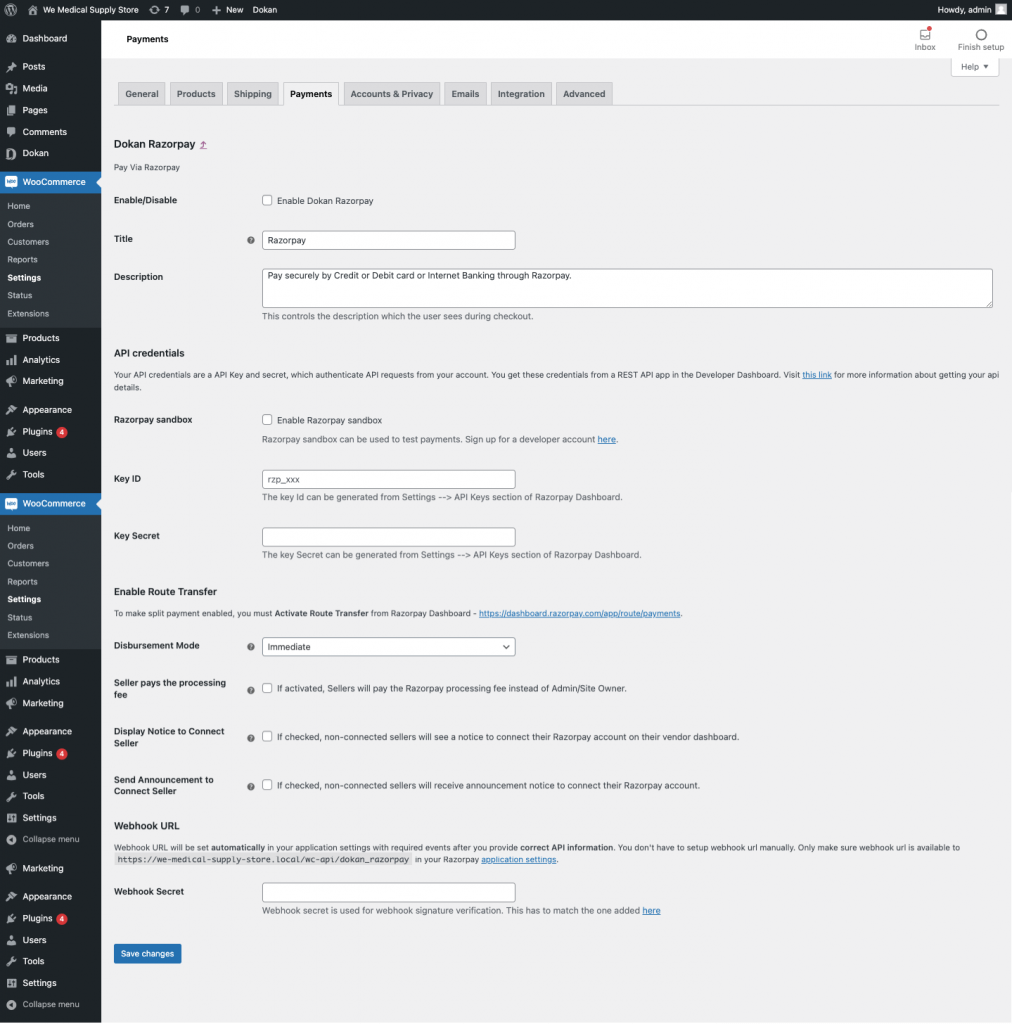
Schritt 3: Sammeln Sie Razorpay-API-Anmeldeinformationen
Jetzt ist es an der Zeit, die Razorpay-API-Anmeldeinformationen zu sammeln. Um Ihr Razorpay-Konto mit Ihrem Marktplatz zu verbinden, müssen Sie die Testschlüssel-ID (Schlüssel-ID für die Live-Site) und das Testschlüsselgeheimnis (Schlüsselgeheimnis für die Live-Site) von Ihrem Razorpay-Konto hinzufügen.
Melden Sie sich bei Ihrem Razorpay-Konto an. Navigieren Sie von dort zur Option Einstellungen –> API-Schlüssel . Klicken Sie dort auf die Schaltfläche Testschlüssel generieren .
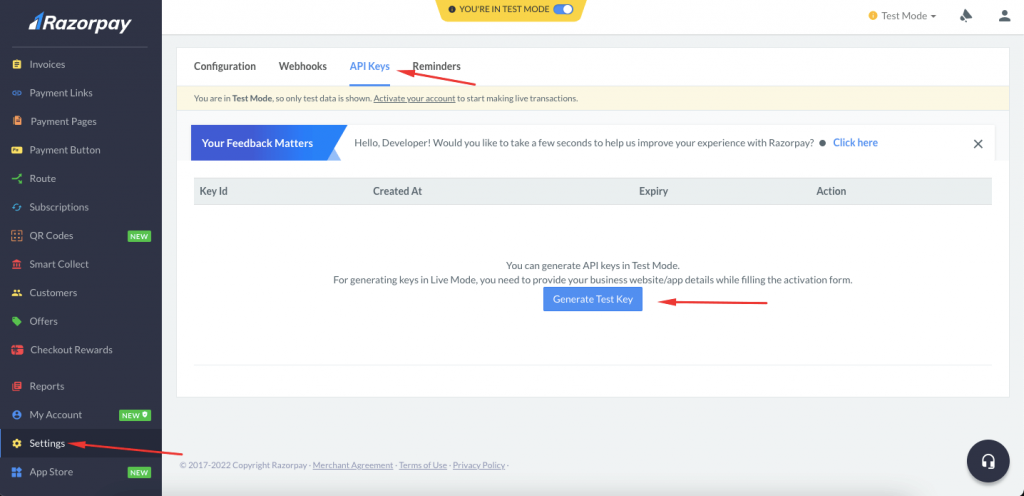
Sie sehen ein Popup-Fenster mit den erforderlichen Anmeldeinformationen. Kopieren Sie sie.
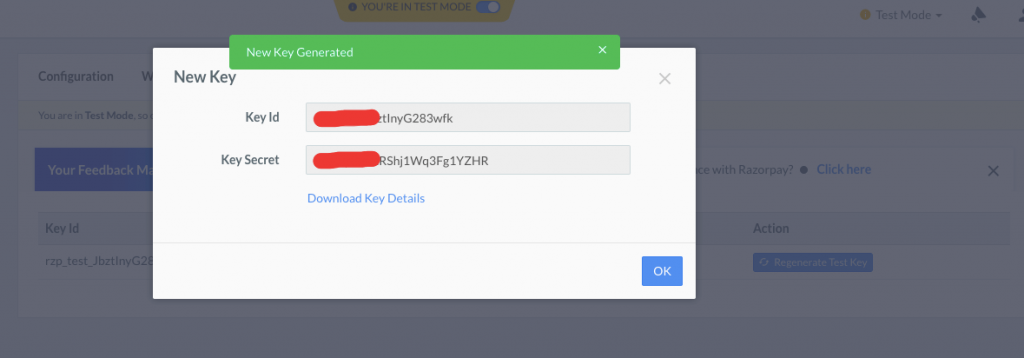
Schritt 4: Fügen Sie Anmeldedaten zu den Dokan Razorpay-Einstellungen hinzu
Sie haben den API-Schlüssel erfolgreich gesammelt. Gehen Sie zurück zu WooCommerce->Einstellungen->Zahlungen und fügen Sie die Anmeldeinformationen hinzu. Klicken Sie dann zum Abschluss auf die Schaltfläche Änderungen speichern.
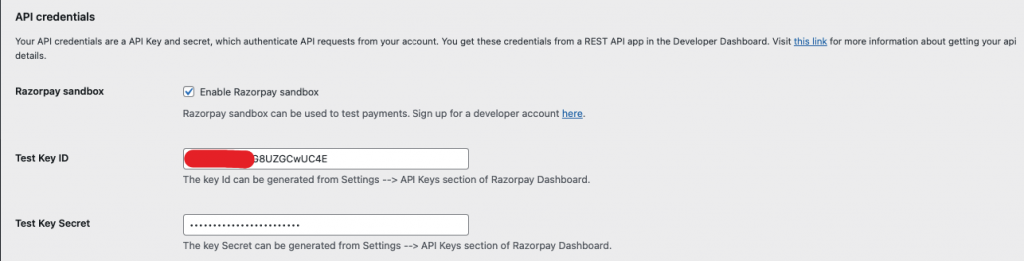
Sie sind damit fertig, das Razorpay-Zahlungsgateway mit Ihrem Marktplatz zu verbinden.
Jetzt müssen Sie das Dokan Razorpay-Gateway über Dokan –> Einstellungen –> Auszahlung aktivieren , damit Anbieter ihre Konten mit Razorpay verbinden können.
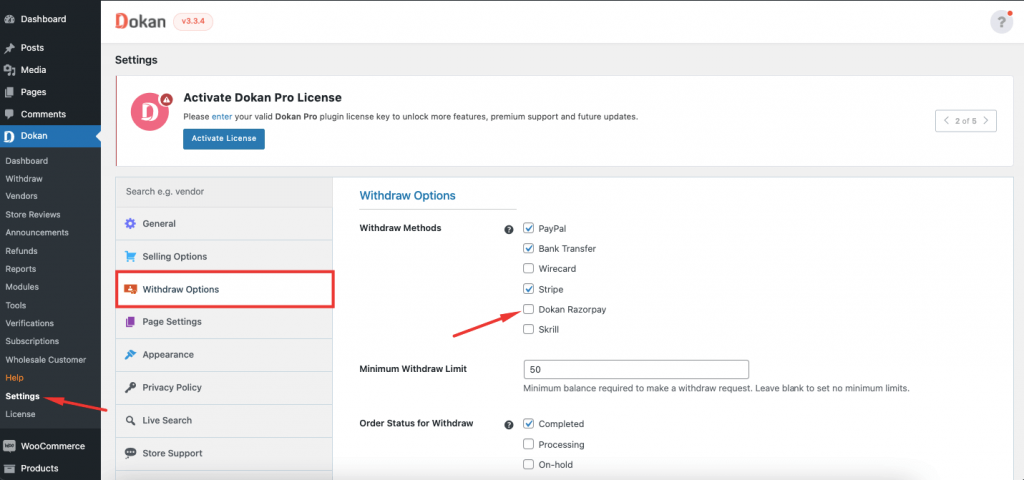
Wie Anbieter ihr Konto mit Razorpay verbinden
Anbieter müssen ihre Konten mit Razorpay verbinden, um Transaktionen über dieses Zahlungsgateway abzuschließen.
Anbieter sehen die Option „Mit Dokan Razorpay verbinden“, wenn sie zu Anbieter- Dashboard -> Einstellungen -> Zahlungen navigieren. Sie müssen auf die Schaltfläche Anmelden klicken, um ein Konto im Razorpay-Zahlungsgateway zu erstellen.
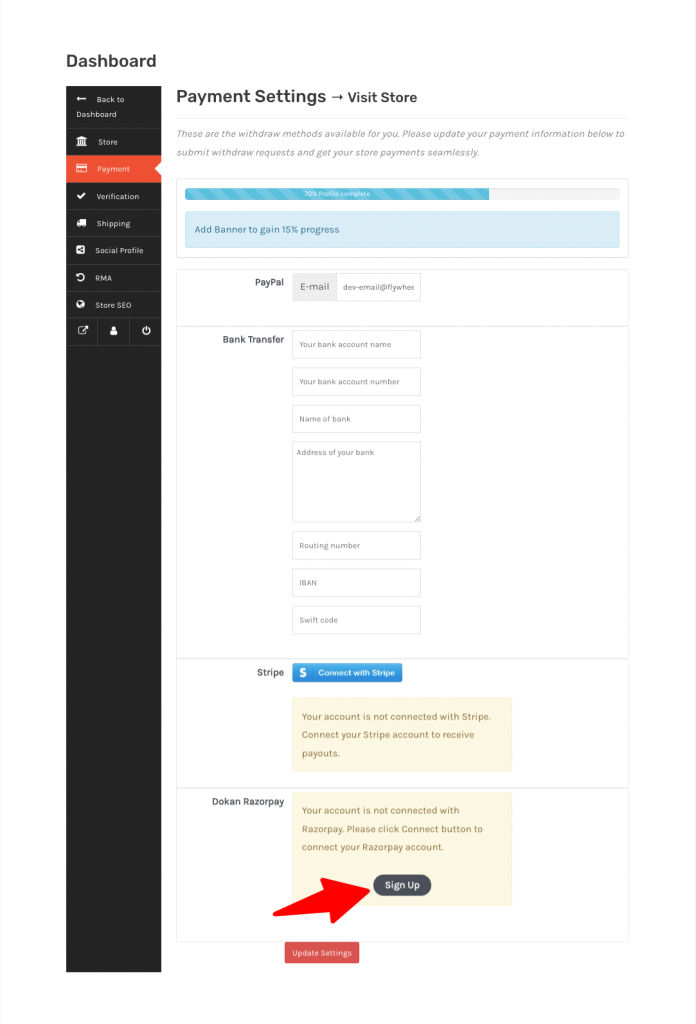
Wenn sie auf die Schaltfläche Anmelden klicken, wird ein Popup-Fenster angezeigt, in dem die Anbieter ihre Informationen wie Kontoname, Konto-E-Mail, Bankname, Kontonummer usw. hinzufügen müssen.
Hinweis : Wenn die Anbieter bereits ein Konto bei Razorpay haben, klicken Sie einfach auf „Ich habe bereits ein Konto“. Dann müssen sie Ihre Kontonummer hinzufügen und auf Verbinden klicken.
Nach der erfolgreichen Verbindung können die Anbieter ihre Händler-ID sehen und erhalten eine E-Mail, um auf ihr Händlerkonto zuzugreifen.
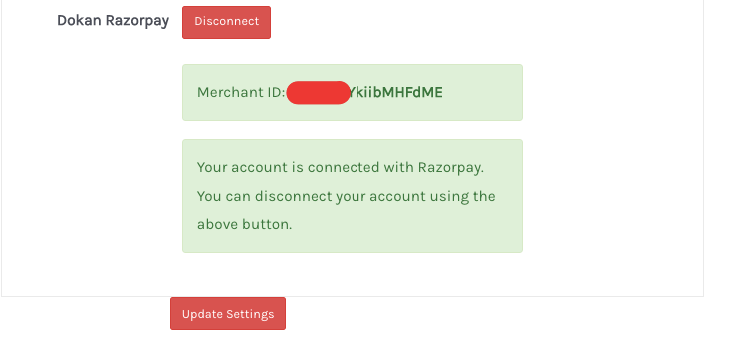
So schließen Sie die Zahlung mit Razorpay ab
Wenn die Kunden also Produkte auf dem Marktplatz kaufen und zur Kasse gehen, sehen sie die Razorpay-Option und verwenden diese, um den Betrag zu bezahlen.
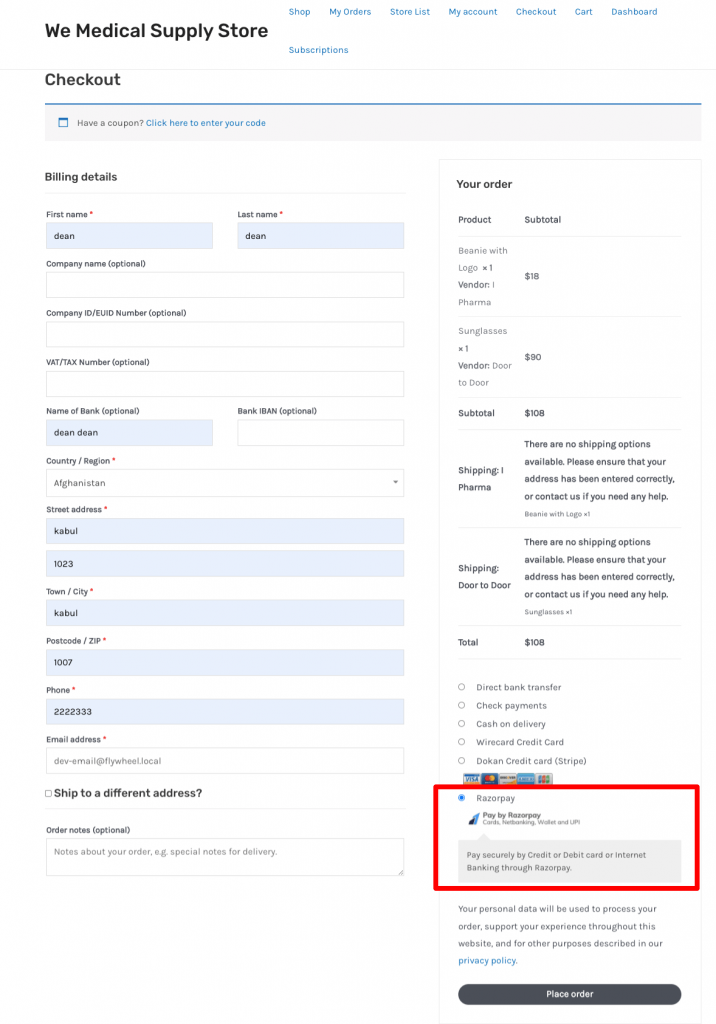
Sie können Karten oder Paytm, GooglePay, PhonePe verwenden, um ihre Transaktion abzuschließen.

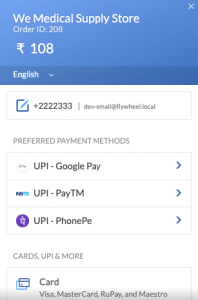
Wenn sie auf die Schaltfläche „Jetzt bezahlen“ klicken, müssen sie zum Abschluss auf die Schaltfläche „Erfolg“ klicken.
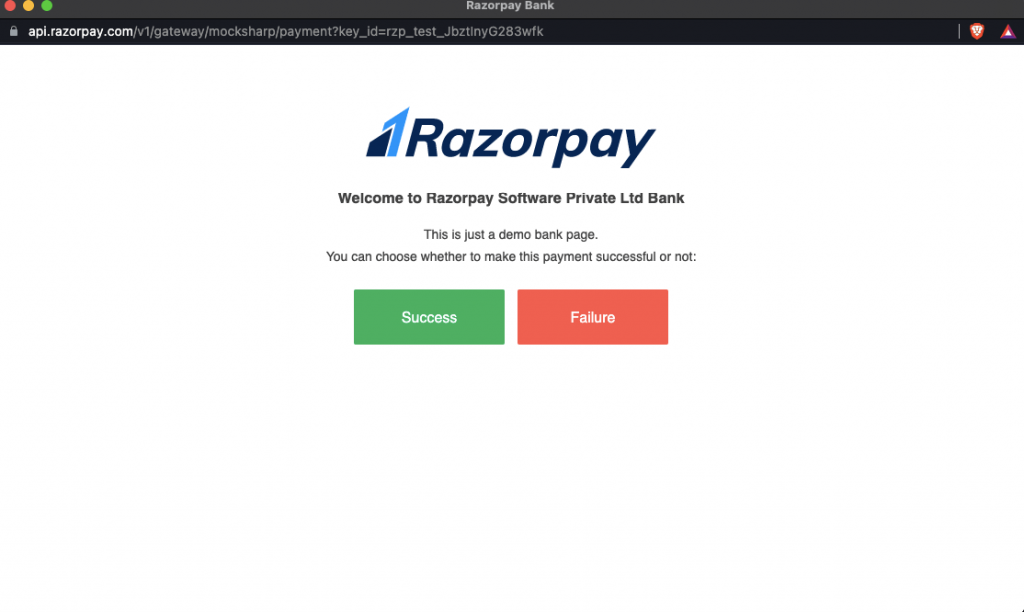
So können Kunden mit dem Zahlungsgateway Razorpay bezahlen.
So erstatten Sie eine Bestellung mit dem Dokan RazorPay-Zahlungsmodul
Mit dem Dokan Razorpay Payment Gateway ist auch die Abwicklung der Rückerstattungen einfach. Navigieren Sie zu Lieferanten-Dashboard -> Bestellungen und wählen Sie eine beliebige Bestellung aus. Klicken Sie über die Schaltfläche „Dokan Razorpay“ auf „X $ erstatten“, um eine Bestellung zu erstatten.
Hinweis : Die Bestellung muss abgeschlossen sein, damit der Rückerstattungsprozess funktioniert.
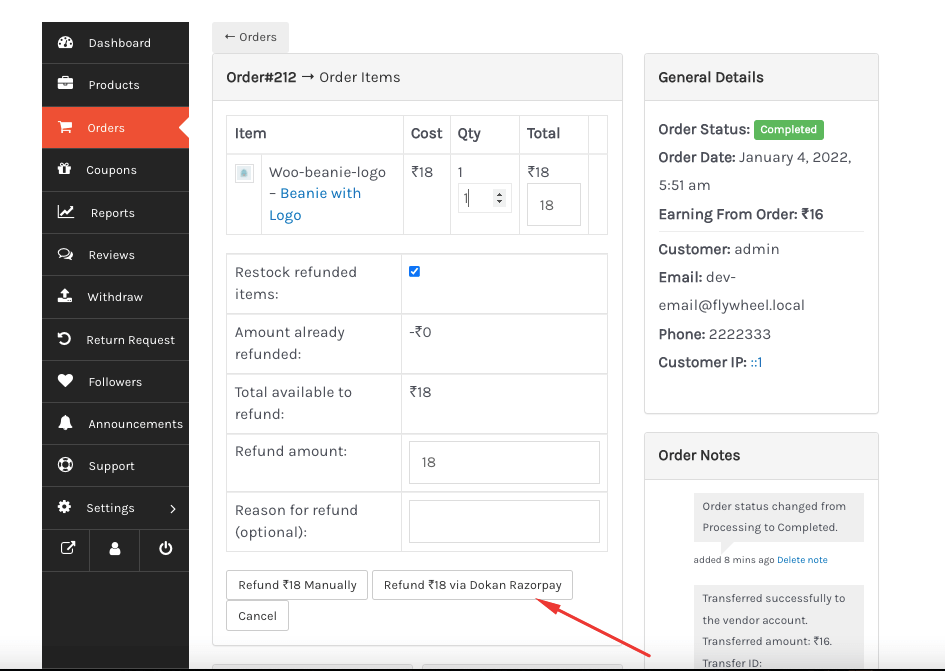
Die Bestellung wird zurückerstattet. Sie können die erstattete Bestellung im Razorpay-Konto sehen. Gehen Sie zum Abschnitt Überweisungen und dort sehen Sie, dass die Bestellung automatisch auf das Kundenkonto zurückerstattet wird.
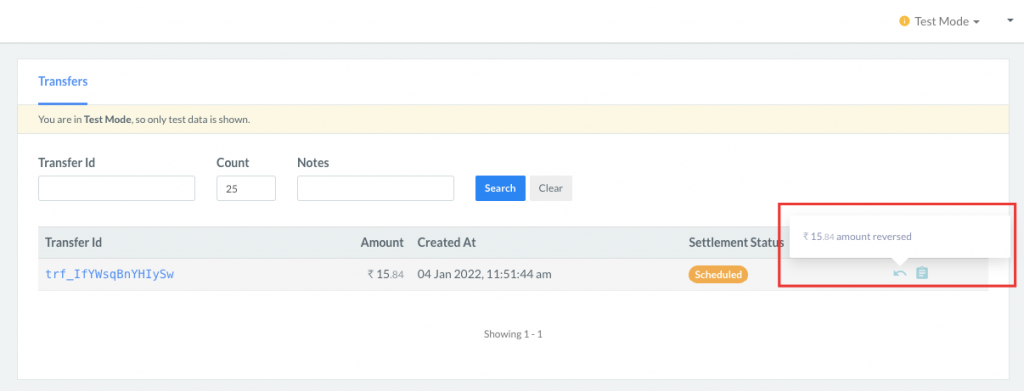
Sie können auch die Details der erstatteten Bestellung sehen,
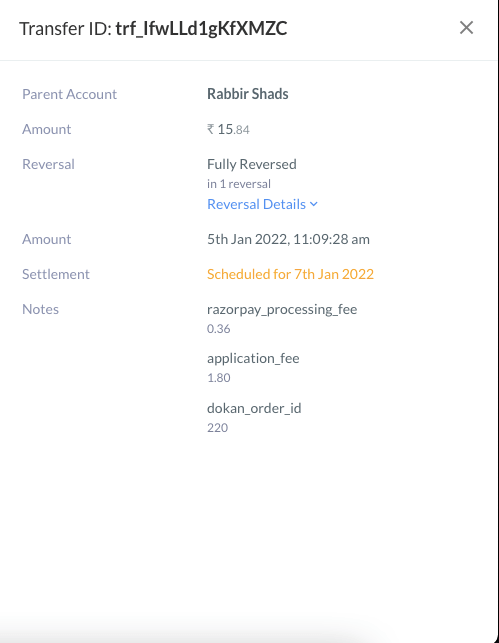
Wenn Sie also zum Back-End gehen, sieht das Back-End für die erstattete Bestellung so aus:
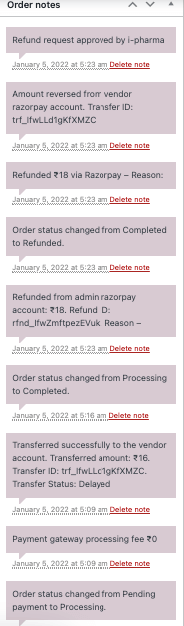
So können Sie das neue Dokan Razorpay Payment Gateway Modul auf Ihrem Marktplatz einrichten und nutzen.
Mehr als 5 Gründe, warum RazorPay Payment Gateway das Richtige für Ihren Marktplatz ist
Nachdem Sie nun wissen, wie Sie das Razorpay Payment Gateway in Dokan integrieren, sehen wir uns die Vorteile an, die Sie mit diesem Zahlungsgateway erhalten.
Razorpay ist eines der besten Unternehmen für Zahlungslösungen in Indien, das es Ihrem Unternehmen ermöglicht, Zahlungen über seine Produktsuite anzunehmen, zu verarbeiten und auszuzahlen. Sie haben Zugriff auf mehrere Zahlungsmethoden, darunter Kredit- und Debitkarten, UPI und beliebte mobile Geldbörsen.
Hier sind einige Gründe, warum Sie das Razorpay-Zahlungsgateway in Ihren Marktplatz aufnehmen sollten:
1. Nahtloses Checkout-Erlebnis
Das Razorpay-Zahlungsgateway wurde entwickelt, um die End-to-End-Zahlung nahtlos abzuwickeln. Das System ist sehr einfach und Sie können in wenigen Minuten live gehen. Das Zahlungsgateway ist für Entwickler konzipiert, daher sind die APIs, Plugins und Bibliotheken sehr entwicklerfreundlich.
Darüber hinaus unterstützt es mehrere Zahlungsmodi. Von nationalen und internationalen Kredit-/Debitkarten bis hin zu UPI und mobilen Geldbörsen deckt es fast alles ab.
2. Bereit zur Abwicklung des Abonnementgeschäfts
Razorpay Payment Gateway kann vielseitige Unternehmen unterstützen, einschließlich des Abonnementgeschäfts. Sie können Ihren Kunden Pläne mit automatisierten wiederkehrenden Transaktionen für viele Zahlungsarten anbieten.
Mit Razorpay Zahlungsmodul,
- Sie können Ihre wiederkehrenden Gebühren zum Festpreis für Ihren Kunden ganz einfach nach einem festen Zeitplan automatisieren
- Außerdem haben Sie die Flexibilität, Ihren Kunden basierend auf der Anzahl der Benutzer oder der Menge pro Abrechnungszeitraum Gebühren zu berechnen
- Sie können Ihrem Kunden nur das in Rechnung stellen, was er in einem Abrechnungszeitraum verbraucht.
3. Daten und Erkenntnisse
Die Entscheidungsfindung ist für jede Art von Unternehmen sehr wichtig. Und Daten spielen dabei eine große Rolle. Mit den richtigen Daten können Sie zukünftige Trends vorhersagen und Ihre aktuellen Bemühungen optimieren.
Das Dashboard von Razorpay ist eines der umfassendsten, datengesteuertsten und analytischsten Dashboards, die Ihrem Zweck dienen.
Das Dashboard hilft Ihnen, Echtzeitdaten auszuwerten und Erkenntnisse aus den umfangreichen Berichten zu ziehen, damit Sie bessere und fundiertere Geschäftsentscheidungen treffen können.
4. Verwalten und verfolgen Sie Geldbewegungen
Mit Razorpay können Sie jeden Aspekt Ihrer Finanzgeschäfte im Auge behalten. Wie das Akzeptieren von Zahlungen und das Verwalten des Cashflows bis hin zum Abgleich von Transaktionen und flexiblen Auszahlungen.
Dieses Zahlungsgateway bietet Ihnen auch eine einheitliche Plattform, mit der Sie alle Formen von Geldbewegungen über sein leistungsstarkes Dashboard erstellen, kontrollieren, verfolgen und analysieren können.
Darüber hinaus können Sie die Geldbewegungen von Lieferanten, Kunden, Mitarbeitern usw. verfolgen und verwalten.
5. Kundensupportsystem
Razorpay hat ein bemerkenswertes Support-System. Sie müssen sich keine Gedanken darüber machen, Ihren Kunden etwaige zahlungsbezogene Rückschläge aufzuklären. Ihr Support-System wird alle Probleme für Sie lösen und Ihnen im Gegenzug helfen, Ihre Kunden besser zu bedienen.
Ihre Kunden verbringen weniger Zeit in der Warteschleife und ihre Probleme werden blitzschnell gelöst.
6. Zuverlässige Betrugsprävention und Sicherheit
Die meisten Kunden haben Sicherheitsbedenken bei Online-Transaktionen. Allerdings hält Razorpay eine strikte „Payment Compliance“ ein.
Der Payment Card Industry Data Security Standard (PCI DSS) wurde vom Branded Cards and Payment Card Industry Security Standards Council (PCI SSC) erstellt, vorgeschrieben und registriert und ist ein Regelwerk, das sicherstellt, dass jede Transaktion sicher ist und keine Daten verirrt.
Alle Produkte von Razorpay sind durch eine branchenübliche, 100 % PCI DSS-konforme und zertifizierte Lösung gesichert.
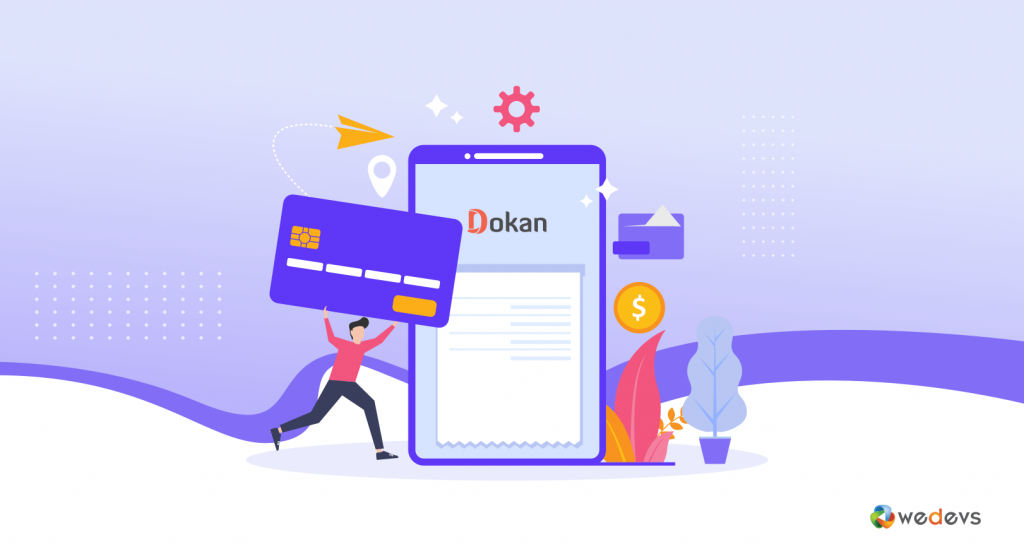
Sie können also sehen, dass Sie Vorteile erhalten, wenn Sie Razorpay in Ihre Zahlungsgateways aufnehmen. Und diese Vorteile helfen Ihnen, das Kundenerlebnis zu verbessern. Die Verbesserung des Kundenerlebnisses bedeutet, die Konversionsrate zu erhöhen.
Worauf wartest du? Fügen Sie Razorpay jetzt zu Ihrer Liste der Zahlungsgateways hinzu.
Integrieren Sie das Razorpay Payment Gateway und handhaben Sie Ihre Marktplatz-Transaktionen einfach
Wir sind am Ende unseres Artikels und hoffentlich wissen Sie jetzt, wie Sie Razorpay Payment Gateway mit Dokan integrieren und zu Ihrem Vorteil nutzen können. Vor der Implementierung des Gateways hier noch ein kleiner Hinweis:
- Nicht registriertes Geschäft oder Sandbox-Modus pro Transaktionslimit beträgt = 40.000/= Rupie
- Das Limit für den Live-Modus oder das registrierte Unternehmen pro Transaktion beträgt = 5.00.000/= Rupien.
- Aber der Administrator kann das Limit erhöhen, indem er mit dem Razorpay-Support spricht.
Wenn Sie weitere Fragen zu diesem Modul haben, teilen Sie uns dies bitte im Kommentarbereich mit. Und wenn Sie weitere informative Artikel wie diesen erhalten möchten, abonnieren Sie unseren Blog.
